的另一個重要組成部分 Spotify 是這也允許訂閱者開始通過他們的朋友和家人分享他們最喜歡的音樂曲目、專輯封面等社交媒體,如 Twitter、Skype、Facebook 等。 然而,對於您所有沒有特定更新的熟人,這可能會發布您在社交媒體上演奏的每首音樂。 這很煩人。 你想知道如何讓 Spotify 與 Facebook 斷開連接.
您不必擔心,有一種簡單的方法可以從當前正在播放的 Facebook 數字顯示屏中再次隱藏您的歌曲。 “社交”自動公開創建新的配樂“自動公開新歌曲和專輯”顯示您當前的頂級藝術家“顯示我的整體頂級音樂家。
如此簡單,但是,如果您對此感到焦慮,那麼您可以禁用 Spotify 也完全來自 Facebook。 執行此操作的主要方法如下。
文章內容 第 1 部分。 如果我刪除會發生什麼 Spotify 從臉書?第 2 部分。 如何讓 Spotify 與 Facebook 斷開連接?第 3 部分。 如何刪除 Spotify 帳戶?第 4 部分。 如何獲得 Spotify 沒有高級帳戶的歌曲?部分5。 概要
第 1 部分。 如果我刪除會發生什麼 Spotify 從臉書?
在您同意刪除 Spotify 通過您的 Facebook 帳戶。
允許 Facebook 通過 Spotify 帳戶將允許您:
- 登錄 Spotify 當 Facebook 已經簽名時,可以在每個瀏覽器上輕鬆創建帳戶。
- 通過支持 Facebook 的手機,啟動 Spotify 帳戶無需登錄。
- 無需考慮多個代碼,而只需考慮一個代碼。
附上 Spotify 通過您在 Facebook 上的詳細信息,您可以
- 開啟快速同步 Spotify 通過社交媒體上的朋友,然後查看您的同齡人想要什麼歌曲。
- 在Facebook上輕鬆發布您的收聽偏好。
一旦你讓 Spotify 斷開與 Facebook 的連接,所有這些功能都將被刪除。
而當 Spotify 應用程序連接到 Facebook 有幾個原因導致觀眾擔心他們的機密性。 這些服務提供與其他提供商有關您的詳細信息的連接。 像這樣的聯繫真的讓用戶與公司分享他們的興趣和經驗。
通常,只有提供了兩個帳戶的詳細信息,您才需要支持兩個業務。 您可以通過卸載服務來進一步關閉機密性。 這取決於對您而言更重要的內容:家庭和社交媒體以及您的機密性。 如果您確實選擇了重新同步多個用戶,請繼續。
第 2 部分。 如何讓 Spotify 與 Facebook 斷開連接?
這裡有一些 Spotify 與 Facebook 步驟和指南斷開連接。
為了讓 Spotify 斷開與 Facebook 的連接,您需要按照以下所有步驟操作。
- 使用您的個人資料登錄 Spotify.
- 點擊配置文件圖標,然後選擇帳戶按鈕。
- 從左側主屏幕的選擇中,選擇“隱私設置”。
- 移至Facebook數據文件,然後停用Facebook數據處理。
- 選擇是-在驗證屏幕中關閉。

也會限制 Spotify 通過收集有關誰的詳細信息 分享播放列表 Spotify 與你。 這將禁止任何人共享或上傳 Facebook 與您的Facebook的連接等等。
這將刪除登錄功能,以便您始終輕鬆登錄 Spotify 通過 Facebook 頁面,但是通過禁止 Spotify 避免洩露您的任何 Facebook 信息,從而增強您的保密性。
鏈接失敗時,這就是方法 Spotify 很難與Facebook斷開連接。
令人驚訝的是,當使用 Spotify 經常找到的帳戶 Spotify 難以置信的困難。
Spotify 您可以手動將 Facebook 卸載到的資源 Spotify:
- Spotify 網絡播放器
僅用於Facebook信息,但不能斷開您的Facebook用戶名,可以斷開連接。
- 計算機應用
通過計算機應用程序斷開每個Facebook連接的替代選項不存在。
- Spotify 電話
當您嘗試使用 Spotify 電話申請。
肯定有一種方法可以通過以下方式分離社交媒體帳戶 Spotify,雖然看起來不太可能。
通過您的 Facebook 個人資料登錄,然後在下面採取這些措施來啟動一個完整的 Spotify 斷開與 Facebook 的連接。
- 點擊您的主要Facebook部分右上方的下拉菜單,然後選擇“設置”按鈕。
- 通過瀏覽器左上角的控制面板,選擇包含門戶的應用程序。
- 要選擇它,一旦找到 Spotify 應用程序,然後單擊選擇框。
- 您會收到一條提醒,指出此活動可能會禁用您的 Spotify 數據庫,但不知何故它不會。 單擊刪除。
- 如果你真的也想要以前 Spotify Facebook 上的評論要保持刪除狀態,可能不會刪除所有鏈接、圖像和剪輯。
你可以直接去 Spotify 完成後使用安全代碼登錄站點播放器。 將不再開放 Facebook 身份驗證。
你也可以分離 Spotify 如果您不在瀏覽器中使用 Facebook,請使用適用於 IOS 或 android 的 Facebook 應用程序。
- 通過您的手機啟動Facebook應用程序。
- 使用三條水平線按下按鈕菜單。
- 點擊首選項和隱私下拉菜單,然後選擇設置選項卡。
- 單擊鏈接,然後選擇“站點和應用程序”。
- 選擇“ Facebook登錄”,然後按“編輯”啟動該列表。
- 在 Live 中,下拉到 Spotify 應用程序。
- 除了 Spotify 應用程序,選擇電台列表,然後單擊刪除按鈕。
您會看到並註意到 Spotify 所有這些行為都可能會刪除帳戶。 甚至不要對消息感到恐慌。 從系統開始連接 Spotify 通過 Facebook 申請,選擇刪除。 你會得到 Spotify 斷開與 Facebook 的連接。
第 3 部分。 如何刪除 Spotify 帳戶?
卸載一個 Spotify 帳戶,一旦您終止訂閱,請採取這些措施。
- 轉到“https://www.spotify.com/about-us/contact/" 通過您的網絡瀏覽器
- 在右上角,選擇用戶名並簽署 Spotify 通過您的個人資料獲取詳細信息
- 選擇個人資料,然後點擊按鈕完全刪除 Spotify 帳戶
- 點按帳戶
- 選擇關閉帳戶後,確認終止
- 點擊按鈕禁用 Spotify 整個帳戶永久
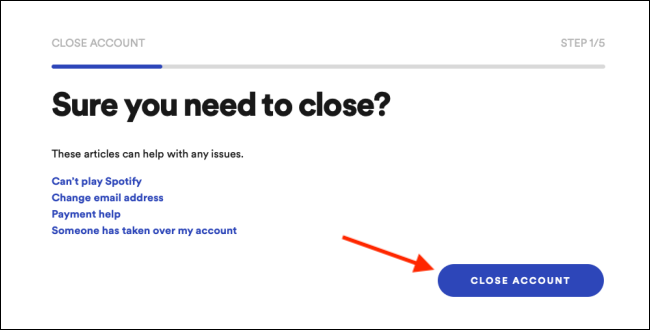
當您密切採取上述所有措施時,您的關閉 Spotify 帳戶將是有效的。 然後你可以得到 Spotify 斷開與 Facebook 的連接。
您也可以繞過以上所有措施,直接通過 Spotify 下面給出的非自願終止連接 Spotify 非自願終止部分:
- 連接以卸載 Spotify 帳戶:https:/支持。spotify.com/us/en/close-account/
不要害怕! 您可能不會立即獲得終止驗證,並考慮到它是全球眾所周知且易於使用的內容服務。 因此,您還可以通過電子郵件通知 Spotify 客戶服務。
並且有24到48小時的響應時間。 閱讀電子郵件後,也搜索垃圾郵件文件夾。 但是,您可能沒有即時的答案。
提供答案後,個人資料尚未真正關閉,請使用相同的電子郵件地址重複您的查詢。 當您入住時,他們會很樂意關閉。
如果您確實沒有電子郵件,請通過Facebook和Twitter向他們發送消息。 它將更具競爭力。 通過Facebook登錄到個人資料後,您要么必須通過Facebook頁面撤回請求的同意。
第 4 部分。 如何獲得 Spotify 沒有高級帳戶的歌曲?
用戶可以通過付費會員連接到任何曲目、合輯和專輯。 Spotify 免費計劃,但必鬚根據每首或兩首歌曲中添加的廣告進行調整。
相對於 付費版本 雖然是 Spotify 免費帳戶仍然無法 表演 Spotify 離線音樂,而 Spotify 付費會員可串流 10,000 Spotify 每個設備上的四個或五個設備的內容。
TunesFun Spotify 向您展示如何訪問的轉換器 Spotify 音樂系列步驟通過 Spotify 免費個人資料。 TunesFun Spotify 轉換器確實是一個 Spotify 下載方式簡單但高效。
無需下載 Spotify 應用程序,它可以很容易地轉換 Spotify 在轉換過程中保留 ID3 標籤時,將曲目、收藏或視頻內容以超過 5 倍的速度轉換為 MP3、AAC、WAV 和 FLAC,並具有無損性能的音頻質量和傳輸速率。
以下是如何在沒有的情況下獲取歌曲的步驟 Spotify 應用。
1。 下載並安裝 TunesFun Spotify Music Converter 您的設備上。
2.只需單擊應用程序即可啟動並打開程序。
3.可以將URL鏈接複製並粘貼到轉換框中,也可以將文件拖放到框中。

4.將文件放在盒子上後,選擇正確的文件格式。

5.然後通過單擊顯示屏右側的轉換按鈕開始轉換。

6.確認並將文件保存在計算機上,然後一次又一次選擇盡可能多的文件。
部分5。 概要
Spotify 允許方便地登錄您的個人資料。 實際上,要使用 Facebook 帳戶 Spotify 驗證,你應該建立 Spotify,這使得即使瀏覽器已經通過 Facebook 簽名,您也可以輕鬆啟動 Spotify 在此之前,您已登錄 Web Player。
但是,在某些情況下,您可能需要使用單獨的用戶名登錄到 Spotify 帳戶,你需要分開你的 Spotify 社交媒體帳戶。 有很多選項您仍然可以執行此操作,但在此之前,一旦您取消鏈接 Spotify 通過社交媒體帳戶,您必須絕對確保您可以訪問您的個人資料。
確定你已經擁有你現有的東西 Spotify 開始後登錄。 從您的設置菜單中, Spotify 不會引起它那麼容易或身份驗證重置部分。 要重新調整配置文件,話雖如此,您真的可以立即進入身份驗證研究部分。 您可以在您的 Facebook 個人資料以及 Spotify 你已經了解真實的 Spotify 登錄。
您的主要問題只是當 Facebook 可以查看 Spotify 偏好包括信息和讓 Spotify 斷開與 Facebook 的連接。


發表評論